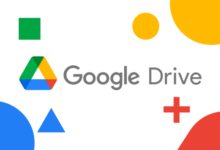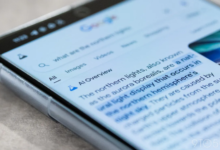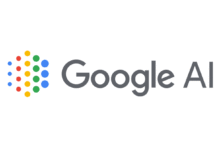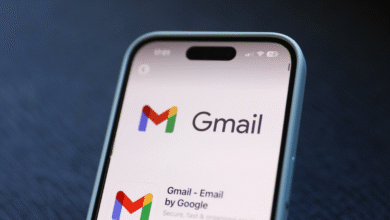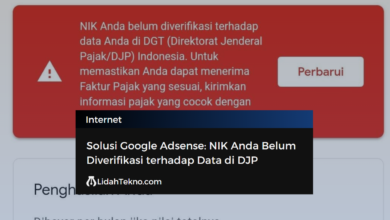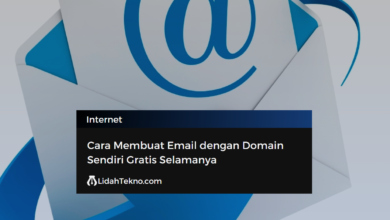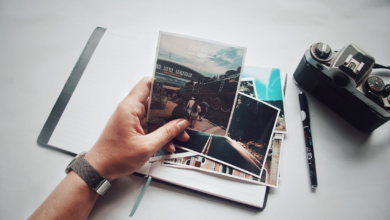Cara Membuka Situs yang Diblokir Tanpa Aplikasi di Chrome
Akses internet yang terbatas atau situs web yang diblokir seringkali menjadi tantangan bagi banyak pengguna internet. Situasi ini bisa dialami oleh siapa saja, baik saat berselancar untuk keperluan pribadi atau pekerjaan. Salah satu permasalahan umum adalah ketika kita tidak bisa mengakses situs tertentu karena blokir pemerintah atau penyedia layanan internet (ISP). Pada artikel ini, kita akan membahas cara membuka situs yang diblokir tanpa aplikasi di Chrome, serta cara mengatasi situs yang terblokir dengan mengisi IP domain terblokir di filehost Windows.
Mengapa Situs Bisa Diblokir?
Sebelum masuk ke pembahasan teknis, mari kita pahami terlebih dahulu mengapa situs tertentu bisa diblokir. Pemerintah atau ISP seringkali memblokir akses ke situs web karena alasan-alasan seperti:
- Konten Ilegal: Situs yang mengandung konten bajakan, perjudian, atau pornografi biasanya langsung diblokir oleh pemerintah.
- Keamanan: Situs yang terindikasi mengandung malware atau ancaman keamanan bisa diblokir untuk melindungi pengguna.
- Regulasi Lokal: Beberapa negara memiliki regulasi ketat terkait konten yang dapat diakses warganya, termasuk situs-situs yang dianggap tidak sesuai dengan nilai atau norma setempat.
- Blokir Regional: Terkadang situs tertentu hanya dapat diakses di negara tertentu, sementara di negara lain situs tersebut diblokir.
Namun, ada beberapa cara legal dan sederhana yang bisa Anda gunakan untuk mengatasi pemblokiran ini. Di bawah ini, kita akan membahas bagaimana Anda bisa mengakses situs yang diblokir di browser Chrome tanpa menggunakan aplikasi tambahan, serta bagaimana cara mengatasi masalah ini di sistem operasi Windows.
Cara Membuka Situs yang Diblokir Tanpa Aplikasi di Chrome
Mengakses situs yang diblokir di Chrome sebenarnya cukup sederhana jika Anda tahu langkah-langkahnya. Salah satu metode yang paling populer adalah menggunakan ekstensi atau pengaturan sederhana di browser. Berikut adalah beberapa cara yang dapat Anda coba.
- Cara Mengubah Nama Link Google Drive4 Juni 2024
- 8 Mesin Pencari Selain Yandex yang Anti Blokir12 Februari 2025
1. Menggunakan Mode Incognito (Mode Penyamaran)
Menggunakan mode Incognito (penyamaran) di Chrome tidak selalu berhasil membuka situs yang diblokir oleh ISP atau pemerintah, tetapi ini bisa membantu jika situs diblokir karena cookie atau riwayat pencarian Anda.
Cara membuka mode Incognito:
- Buka Chrome.
- Tekan tombol Ctrl + Shift + N di keyboard.
- Mode Incognito akan terbuka, dan Anda bisa mencoba mengakses situs yang diblokir.
2. Menggunakan Google Translate
Cara unik lainnya untuk membuka situs yang diblokir tanpa aplikasi adalah dengan menggunakan Google Translate. Layanan ini memungkinkan Anda menerjemahkan situs web dari satu bahasa ke bahasa lain, dan dalam prosesnya, Anda dapat melewati pemblokiran.
Langkah-langkah:
- Buka Google Translate.
- Masukkan URL situs yang diblokir ke kotak teks.
- Pilih bahasa asal (misalnya, Bahasa Inggris) dan bahasa tujuan (misalnya, Bahasa Indonesia).
- Klik tautan hasil terjemahan yang muncul di sebelah kanan.
Google Translate akan menampilkan situs yang diblokir melalui server mereka, sehingga Anda bisa mengaksesnya meskipun diblokir oleh ISP lokal.
3. Mengubah Pengaturan DNS di Chrome
DNS (Domain Name System) adalah sistem yang menghubungkan nama domain situs web dengan alamat IP-nya. Salah satu cara termudah untuk membuka situs yang diblokir adalah dengan mengubah pengaturan DNS di Chrome menggunakan DNS publik yang aman.
Langkah-langkah:
- Buka Pengaturan Chrome dengan mengklik tiga titik di pojok kanan atas browser, lalu pilih Settings.
- Scroll ke bawah dan klik Privacy and Security.
- Klik Security dan gulir ke bagian Advanced.
- Temukan opsi Use Secure DNS, aktifkan dan pilih Custom.
- Masukkan DNS yang diinginkan, seperti Google Public DNS (8.8.8.8 dan 8.8.4.4) atau Cloudflare DNS (1.1.1.1).
Dengan menggunakan DNS yang tidak diblokir oleh ISP, Anda bisa melewati pemblokiran situs.
4. Menggunakan Proxy Web
Proxy web adalah cara lain untuk membuka situs yang diblokir. Dengan proxy, Anda menghubungkan perangkat Anda ke server lain yang kemudian mengakses situs untuk Anda.
Cara menggunakan proxy:
- Buka situs proxy web seperti Proxysite.com atau Hide.me.
- Masukkan URL situs yang diblokir ke dalam kolom yang disediakan.
- Pilih server di negara lain (misalnya, Amerika Serikat atau Eropa) yang tidak memblokir situs tersebut.
- Klik Go atau Connect, dan situs akan terbuka melalui server proxy.
5. Menggunakan Ekstensi VPN di Chrome
Jika Anda mencari cara praktis untuk membuka situs yang diblokir tanpa aplikasi tambahan, Anda bisa menggunakan ekstensi VPN di Chrome. Beberapa ekstensi VPN yang populer dan gratis di Chrome Web Store termasuk TunnelBear, Hotspot Shield, dan Browsec.
Langkah-langkah:
- Buka Chrome Web Store.
- Cari ekstensi VPN seperti TunnelBear atau Hotspot Shield.
- Klik Add to Chrome untuk menambahkannya ke browser Anda.
- Aktifkan VPN di ekstensi dan pilih negara server yang tidak memblokir situs tersebut.
Dengan VPN, Anda dapat mengubah lokasi virtual Anda, sehingga situs yang diblokir akan terbuka.
Cara Mengatasi Situs yang Terblokir dengan Mengisi IP Domain di Filehost Windows
Selain cara-cara di atas, ada metode lain yang lebih teknis untuk mengakses situs yang diblokir, yaitu dengan mengedit file host di sistem operasi Windows. Metode ini memungkinkan Anda untuk memasukkan alamat IP situs yang diblokir dan menghubungkannya langsung melalui komputer Anda, tanpa memerlukan perubahan di browser.
1. Mengapa Mengedit File Hosts?
File hosts di Windows adalah sebuah file teks sederhana yang digunakan oleh sistem operasi untuk memetakan nama domain ke alamat IP tertentu sebelum DNS online digunakan. Jika Anda ingin mengakses situs yang diblokir, Anda bisa menambahkan entri ke dalam file ini untuk “mengelabui” sistem agar langsung mengarahkan browser Anda ke IP yang diinginkan.
2. Cara Mengedit File Hosts
Berikut adalah langkah-langkah untuk mengedit file hosts di Windows:
- Buka Notepad sebagai Administrator.
- Cari Notepad di menu Start, klik kanan, dan pilih Run as Administrator.
- Buka file hosts.
- Di Notepad, pilih File > Open, lalu navigasikan ke direktori C:\Windows\System32\drivers\etc.
- Pastikan di sudut kanan bawah, Anda memilih All Files sehingga file hosts terlihat.
- Klik file hosts dan buka.
- Tambahkan IP dan domain situs yang ingin diakses.
- Di baris terakhir, tambahkan entri baru dalam format berikut:
123.456.789.123 www.situsyangdiblokir.com
Pastikan Anda mengetahui alamat IP situs yang diblokir tersebut.
- Di baris terakhir, tambahkan entri baru dalam format berikut:
- Simpan file dan tutup Notepad.
- Restart browser dan coba akses situs yang diblokir.
3. Cara Mengetahui Alamat IP Situs
Untuk mengetahui alamat IP situs yang diblokir, Anda bisa menggunakan Command Prompt. Berikut adalah langkah-langkahnya:
- Buka Command Prompt (ketik cmd di menu Start dan tekan Enter).
- Ketik perintah berikut:
ping www.situsyangdiblokir.com
Hasilnya akan menampilkan alamat IP dari situs tersebut.
Masukkan alamat IP ini ke dalam file hosts seperti yang dijelaskan di atas.
Kelebihan dan Kekurangan Membuka Situs yang Diblokir
Menggunakan cara-cara di atas memang bisa membantu Anda mengakses situs yang diblokir, namun tetap ada beberapa kelebihan dan kekurangannya.
Kelebihan
- Tanpa aplikasi tambahan: Sebagian besar metode di atas tidak memerlukan instalasi aplikasi baru, cukup menggunakan fitur yang ada di Chrome atau Windows.
- Akses yang lebih cepat: Mengubah DNS atau menggunakan file hosts bisa mempercepat akses ke situs tertentu karena langsung terhubung ke IP tanpa melalui server pihak ketiga.
- Legal: Selama tidak digunakan untuk tujuan yang melanggar hukum, metode-metode ini legal dan aman digunakan.
Kekurangan
- Tidak selalu efektif: Terkadang, situs yang diblokir menggunakan teknik pemblokiran yang lebih canggih, sehingga metode di atas mungkin tidak selalu berhasil. Coba langkah dengan DNS Cloudflare jika cara diatas tidak berfungsi.
- Butuh pemahaman teknis: Mengedit file hosts atau mengubah pengaturan DNS membutuhkan pemahaman teknis dasar, yang mungkin tidak dimiliki semua orang.
Kesimpulan
Blokir situs web adalah kenyataan yang sering dihadapi oleh pengguna internet, baik karena alasan keamanan, regulasi, atau lainnya. Namun, dengan beberapa langkah sederhana seperti mengubah pengaturan DNS, menggunakan proxy, atau mengedit file hosts, Anda bisa membuka situs yang diblokir tanpa perlu aplikasi tambahan. Yang terpenting adalah memahami risikonya dan memastikan bahwa metode yang digunakan tetap dalam koridor hukum.